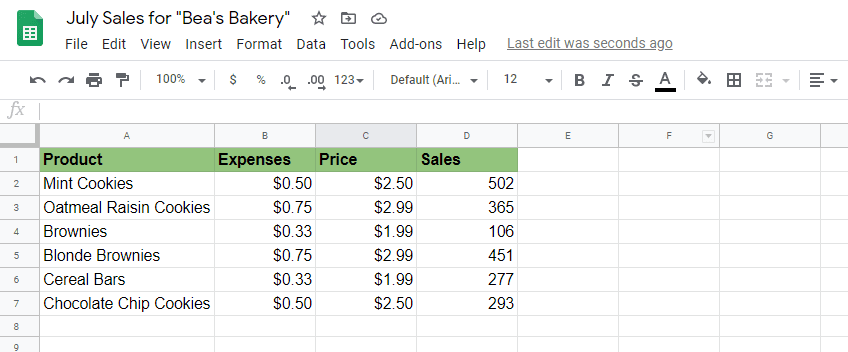Con los avances tecnológicos surge una necesidad aún mayor de eficiencia en el trabajo. Los consejos básicos sobre hojas de cálculo, como fórmulas, tablas y filtros en Hojas de cálculo de Google, ya no pueden llevarlo muy lejos. Si bien es esencial conocer estas habilidades, rápidamente se vuelven un poco desactualizadas.
La producción en el lugar de trabajo realmente requiere más que eficiencia. Requiere automatización: macros.
La importancia de la automatización
La automatización no solo se utiliza en la fabricación o la investigación. También se utiliza cada vez más en hojas de cálculo (Microsoft Excel, Google Sheets, Libre Calc) para tareas asistidas por software. La automatización es la depredadora de las tareas serviles y repetitivas, y el trabajo de oficina está repleto de esa comida.
En lugar de agotar nuestros dedos y ojos con pulsaciones repetitivas de teclas, simplemente establezca algunas reglas y deje el resto a la automatización. Ahora somos libres de usar nuestro cerebro para analizar anomalías en puntos de datos, buscar causas, generar soluciones o planificar eventos importantes.
La forma principal de automatización utilizada en el software de hoja de cálculo se llama macro.
Hojas de Google
Atrás quedaron los días del monopolio del software de Microsoft Excel sobre las hojas de cálculo. Con una entrada explosiva en el mundo de la entrada de datos por parte de Google, Google Sheets presentó una nueva versión del software de hoja de cálculo.
Google Sheets es un software de hoja de cálculo que se utiliza principalmente para calcular y formular conjuntos de datos. Google Sheets se centra en la portabilidad, haciendo que su aplicación web sea mejor y más accesible que el software de escritorio estándar. Personas específicas pueden acceder fácilmente a una hoja de cálculo de Google para una colaboración o visualización más eficiente. El software también se presta bien a la incorporación de macros.
Macro
Macro, de la palabra griega makros, se traduce directamente como «largo / ancho». En lenguaje informático, macro significa un conjunto de instrucciones que se pueden repetir y diseñar para realizar una tarea en particular. Incluso la creación de macros simples puede ahorrarle un tiempo y un esfuerzo valiosos en su proyecto. Cuanto más complicada sea una macro, más tiempo y esfuerzo ahorrará.
En Hojas de cálculo de Google, puede configurar macros mediante uno de los dos métodos siguientes.
1. Grabación de macros

Este método es el más sencillo. Esto funciona bien para cadenas sencillas de instrucciones. Cuanto mayores sean los datos, menos satisfará este método sus necesidades. El método de grabación de macros está destinado principalmente a usuarios novatos como estudiantes y propietarios de pequeñas empresas. A continuación, se muestra un ejemplo básico que se puede aplicar a la automatización de formato.
- Para abrir Hojas de cálculo de Google, vaya a docs.google.com/spreadsheets.
- Ir a Herramientas> Macros> Grabar macro.
- apurarse Ctrl + B (negrita).
- apurarse Ctrl + I (cursiva).
- Establezca el color del texto en rojo.
- Establezca el Tamaño de fuente en 18.
- Asegúrese de que la línea de base esté configurada en Relativo.
- apurarse Ahorrar.
- Escriba un nombre para la macro y establezca el número de acceso directo. Solo puede ingresar 10 macros.
Para ejecutar la macro, presione Ctrl + Alt + Shift + (número elegido). Dará formato al texto dentro de una celda seleccionada como negrita, cursiva, rojo y el tamaño establecido en 18.
Piense en grabar una macro como grabar los comandos que escribiría en la computadora para realizar una tarea en particular. Cuando activa la macro, simplemente replica la secuencia de esos comandos a la vez.
2. Escritura de guiones
La escritura de guiones es más confiable, precisa y robusta. Sin embargo, se necesita práctica para aprender. Este método está destinado a usuarios avanzados que trabajan con conjuntos de datos masivos, por ejemplo, analistas de datos y gerentes de proyectos que desean una precisión similar a la del láser y hacer el trabajo lo más rápido posible.
- Para abrir una hoja de cálculo, vaya a docs.google.com/spreadsheets.
- Ir a Herramientas> Editor de secuencias de comandos.
- Debajo de / ** @OnlyCurrentDoc * /, pegue:
function FormatText () { var hoja de cálculo = SpreadsheetApp.getActive ();hoja de cálculo.getActiveRangeList (). setFontWeight (‘negrita’)
.setFontStyle (‘cursiva’)
.setFontColor (‘# ff0000’)
.setFontSize (18);
};
- apurarse Ctrl + S para guardar el guión.
- Ir a Herramientas> Macros> Administrar macros.
- Establezca el número de acceso directo para su guión grabado.
El resultado debería verse así:

Para ejecutar la macro, simplemente presione Ctrl + Alt + Shift + (número elegido). O puede acceder Herramientas> Macros> (nombre de macro) para ser ejecutado manualmente.
El script anterior hace exactamente lo mismo que el método de macro de grabación. Esto es solo una pequeña parte de lo que puede hacer con un macro script.
Conclusión
Básicamente, Google Sheets es una aplicación de hoja de cálculo en línea desarrollada por Google. Macro es una poderosa herramienta para automatizar hojas de cálculo. Por lo tanto, tiene sentido que cuando se unen los dos, aumenta drásticamente la eficiencia del trabajo. Definitivamente lo ayudará a satisfacer las demandas de un entorno de trabajo basado en tecnología en constante crecimiento y le dará una ventaja en la oficina.